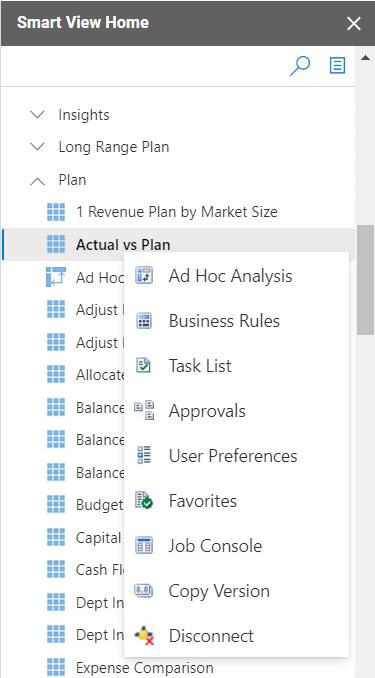Componentes de Smart View
Obtenga información sobre los componentes básicos de Oracle Smart View for Google Workspace, como los menús y los paneles que le ayudan a navegar y realizar diversas tareas.
Los componentes básicos son los siguientes:
Menú de Smart View
Smart View es un complemento de extensión para trabajar con los datos de Oracle Fusion Cloud Enterprise Performance Management en Google Sheets. Por ello, los comandos para iniciar operaciones específicas de Smart View están ubicados en el menú Extensiones. El menú de Smart View proporciona acceso a varias operaciones de Smart View necesarias para conectarse a orígenes de datos y trabajar en formularios y cuadrículas ad hoc.
Para acceder a opciones de menú específicas de Smart View, haga clic en Extensiones y, a continuación, en Smart View for Google Workspace.
-
Las operaciones comunes de Smart View son crear conexiones, iniciar el panel Inicio de Smart View, definir las opciones de Smart View, visualizar la información de la hoja, importar metadatos, refrescar y enviar datos, e iniciar formularios y operaciones de cuadrícula ad hoc.
-
El menú Formulario proporciona todas las operaciones que se pueden realizar en los formularios. Estas incluyen iniciar el PDV, visualizar las instrucciones y la fórmula de miembro, ejecutar reglas de negocio y cálculos, ajustar valores, gestionar detalles de apoyo, agregar comentarios de celda y adjuntos, copiar versiones, gestionar aprobaciones, supervisar la consola de trabajos, etc.
-
El menú Ad hoc proporciona todas las operaciones que se pueden realizar en las cuadrículas ad hoc. Estas incluyen acercar y alejar, pivotar, visualizar la información de celda, cambiar el alias, insertar atributos, guardar cuadrículas ad hoc, visualizar comentarios, etc.
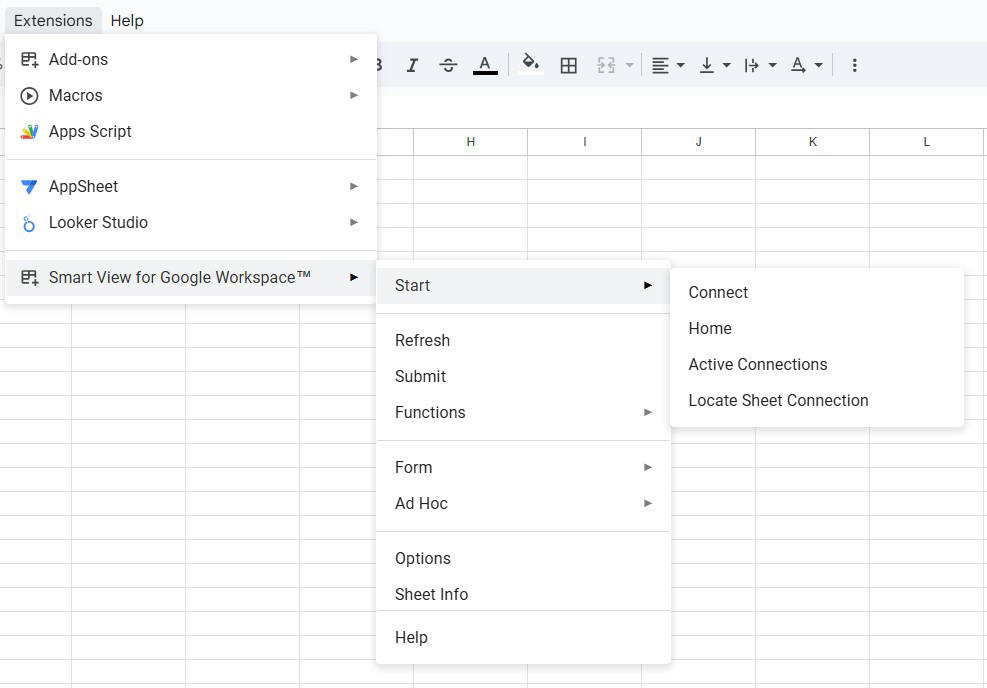
Note:
Los componentes de la interfaz de usuario de Oracle Smart View for Google Workspace, como las etiquetas de menú, los mensajes, los cuadros de diálogo, los paneles, etc. solo están disponibles actualmente en inglés, independientemente del idioma seleccionado en la configuración de idioma de su cuenta de Google Workspace.
Panel de inicio de Smart View
El panel Inicio de Smart View proporciona una vista de árbol de la biblioteca de planes, formularios, cuadrículas ad hoc, cubos y otros artefactos presentes en el origen de datos. Puede expandir las carpetas y hacer clic en un nombre de artefacto para abrirlo.
Cuando se conecta por primera vez a Smart View, puede iniciar el panel Inicio directamente desde el cuadro de diálogo Conectar haciendo clic en Iniciar página de inicio. También puede iniciarlo desde el menú. En el menú Extensiones, seleccione Smart View for Google Workspace y, a continuación, seleccione Inicio.
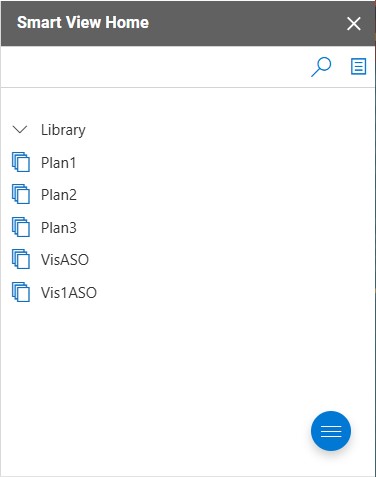
En el panel Inicio de Smart View, puede:
- Buscar formularios o cuadrículas específicos.
- Abrir formularios y cuadrículas ad hoc haciendo clic en sus nombres.
- Seleccionar formularios y cuadrículas ad hoc sin abrirlos haciendo clic en sus iconos o en el área que está junto a sus nombres.
- Abrir un formulario directamente en el modo de análisis ad hoc seleccionándolo, haciendo clic en el nombre del formulario con el botón derecho y seleccionando Análisis ad hoc.
- Abrir una cuadrícula ad hoc directamente como un formulario seleccionándolo, haciendo clic con el botón derecho en el nombre de la cuadrícula ad hoc y seleccionando Abrir formulario.
- Iniciar varias acciones y procesos desde el menú Acciones. También puede seleccionar un formulario o cuadrícula ad hoc y hacer clic en su nombre con el botón derecho para acceder a esas acciones.
- Iniciar el menú Favoritos haciendo clic en el icono Favoritos.
Además del panel Inicio, hay otros paneles, como Reglas de negocio, Lista de tareas, Aprobaciones, Preferencias de usuario, PDV y Favoritos, que se abren como superposiciones en el panel Inicio. Puede cerrar estos paneles para regresar al panel Inicio.
Cuadro de búsqueda
El cuadro de búsqueda, situado en la parte superior del panel de inicio de Smart View, sirve para buscar y acceder más rápido a formularios y otros artefactos que necesite. A medida que escriba algo en el cuadro de búsqueda, la lista de elementos del panel de inicio se filtrará para mostrar los nombres con el término de búsqueda resaltado. Por ejemplo, si busca "plan", en el panel Inicio solo se mostrarán los formularios y artefactos cuyos nombres incluyan el término "plan".
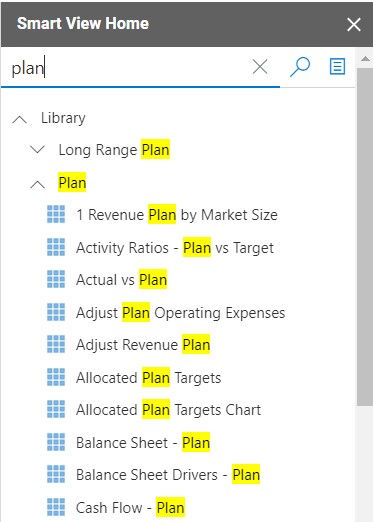
En el cuadro se pueden hacer búsquedas no sensibles a mayúsculas/minúsculas: por ejemplo, la búsqueda de "plan", "Plan" o "PLAN" recupera la misma lista de elementos que tienen este término en sus nombres independientemente de las mayúsculas y minúsculas.
Puede hacer clic en el nombre de un elemento para abrirlo directamente desde los resultados de búsqueda. También puede seleccionar y hacer clic con el botón derecho en un elemento de los resultados de búsqueda para ver las opciones del menú contextual específicas del elemento seleccionado.
Si no hay ningún elemento coincidente para el elemento buscado, el panel se muestra en blanco. Puede borrar la casilla de verificación haciendo clic en el icono Cerrar.
Menú Favoritos
Una forma sencilla de acceder a los comandos de Smart View es convertirlos en favoritos. Puede seleccionar los comandos que utilice con frecuencia y estos aparecerán fijados en la parte superior del panel Favoritos. Cuando desee utilizar un comando, solo tiene que abrir el panel Favoritos haciendo clic en ![]() en el panel Inicio de Smart View y hacer en el comando, en lugar de desplazarse por el menú Smart View for Google Workspace de Extensiones para llegar al comando.
en el panel Inicio de Smart View y hacer en el comando, en lugar de desplazarse por el menú Smart View for Google Workspace de Extensiones para llegar al comando.
Para agregar sus comandos favoritos, consulte Adición de favoritos.
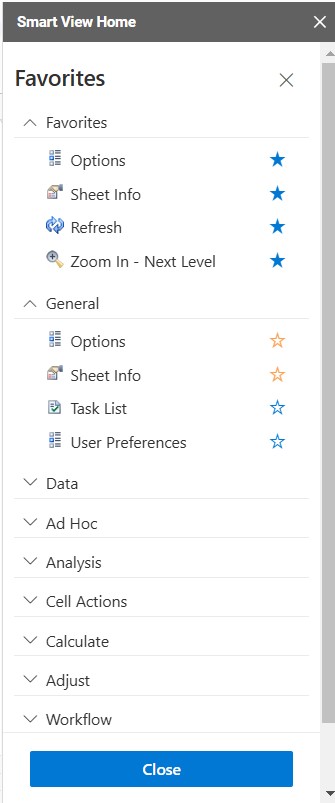
Menú Acciones
El menú Acciones se encuentra en el panel de inicio de Smart View y se abre haciendo clic en ![]() . Este menú le ofrece acceso a varias funciones, como Consola de trabajos, Copiar versión, Reglas de negocio, Lista de tareas, Aprobaciones, Preferencias de usuario, Favoritos y Desconectar.
. Este menú le ofrece acceso a varias funciones, como Consola de trabajos, Copiar versión, Reglas de negocio, Lista de tareas, Aprobaciones, Preferencias de usuario, Favoritos y Desconectar.
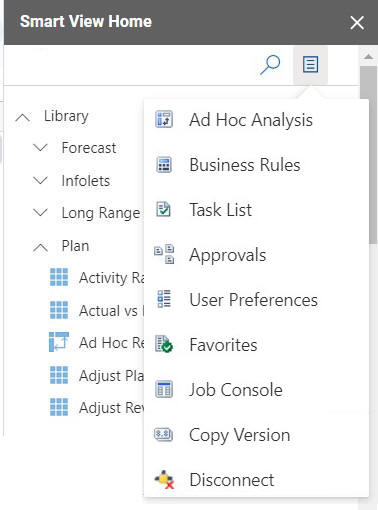
Menú contextual
Puede hacer clic con el botón derecho en formularios, cuadrículas ad hoc y otros artefactos del panel Inicio de Smart View para abrir los formularios y las cuadrículas ad hoc seleccionados y para iniciar funciones como Consola de trabajos, Copiar versión, Reglas de negocio, Lista de tareas, Aprobaciones, Preferencias de usuario y Desconectar. Estas opciones también están disponibles en el menú Acción del panel Inicio de Smart View.
En el siguiente ejemplo, cuando selecciona el formulario Real frente a plan y hace clic en él con el botón derecho, puede utilizar la opción Análisis ad hoc para abrir el formulario directamente en el modo de análisis ad hoc. De igual modo, si hace clic con el botón derecho en una cuadrícula ad hoc, puede utilizar la opción Abrir formulario para abrirla como un formulario.